Nâng cấp SSD cho laptop: Tác dụng, giá thành và cách nâng cấp
Nâng cấp SSD cho laptop có tác dụng gì, giá thành ra sao? Cách nâng cấp ổ cứng SSD cho laptop như thế nào là đúng? META mời bạn tham khảo bài viết dưới đây của chúng tôi để nắm rõ hơn nhé!
Mục lục bài viết

Nâng cấp SSD cho laptop có tác dụng gì?
Sau một thời gian sử dụng, máy tính có thể gặp phải những tình trạng như khởi động lâu, máy chậm, tốn nhiều thời gian để mở các ứng dụng, các dung lượng nặng và đi cùng với đó là bộ nhớ thiết bị bắt đầu có dấu hiệu đầy, không thể tiếp tục lưu trữ các dữ liệu trên máy. Khi gặp phải những trường hợp này, cách xử lý tốt nhất mà người dùng có thể làm chính là nâng cấp ổ cứng SSD bởi nó giúp:
- Tăng tốc cho việc khởi động hệ điều hành trên thiết bị.
- Nâng cao khả năng truy xuất dữ liệu trên máy tính.
- Nạp và chạy các phần mềm một cách mượt mà, ổn định, ngay cả với những phần mềm có dung lượng lớn như đồ họa, xử lý video...
- Tối ưu hóa khả năng bảo vệ dữ liệu, mang đến hiệu quả chống sốc tốt nhất.
- Đảm bảo khả năng làm việc trên máy tính tốt nhất nhờ băng thông truyền tải dữ liệu lớn.
- Khi hoạt động, ổ cứng không gây ra tiếng ồn lớn, không mang lại bất kỳ sự bất tiện nào cho người dùng nhờ được thiết kế tản nhiệt hiệu quả. Đây cũng chính là yếu tố giúp cho máy tính không xảy ra những sự cố treo máy, bị thoát ra khi mở các ứng dụng nặng...
Tuy nhiên, người dùng cũng cần lưu ý vì không phải thiết bị máy tính nào cũng có thể nâng cấp ổ cứng SSD. Để biết được máy tính đó có đủ điều kiện nâng cấp hay không thì bạn cần kiểm tra chi tiết về cấu hình máy.

Giá nâng cấp SSD cho laptop
Thực tế, mức giá nâng cấp SSD cho laptop còn tùy thuộc vào từng loại ổ cứng cũng như thương hiệu mà người dùng lựa chọn. Tuy nhiên, chúng tôi sẽ chia sẻ đến bạn một số mức giá nâng cấp từ HDD sang SSD với tính chất tham khảo.
- Ổ cứng SSD: Dung lượng 120GB - 128GB để cài đặt Windows có giá thành dao động khoảng 600.000 - 3.000.000 đồng tùy vào từng thương hiệu.
- Khay caddy bay: Có giá dao động khoảng 100.000 - 150.000 đồng.
- Box đựng ổ cứng: Có giá dao động khoảng 200.000 đồng.
Cách nâng cấp SSD cho laptop đơn giản
Để nâng cấp SSD cho laptop, bạn có thể tham khảo cách làm sau đây của chúng tôi:
- Bước 1: Kiểm tra vị trí cần tháo - lắp ổ cứng laptop nằm ở đâu. Thường chúng sẽ là một miếng nhựa hình vuông có ốc siết chặt ở phía dưới mặt đáy của laptop.
- Bước 2: Kiểm tra kích thước của ổ cứng cũ được dùng trong laptop là bao nhiêu inch. Thường đa số các loại ổ cứng của laptop đều sử dụng kích cỡ là 2,5 inch.
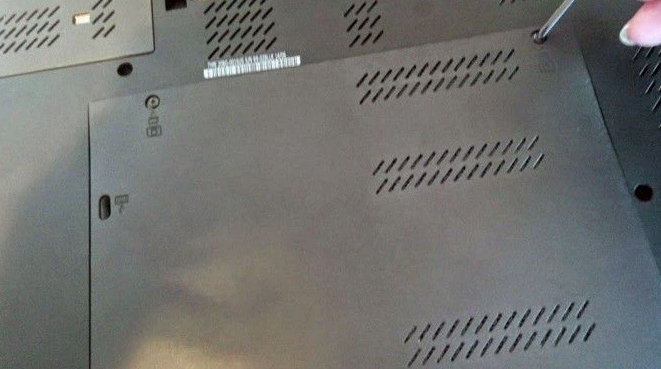
- Bước 3: Dùng Adapter USB-to-SATA để lắp ổ cứng SSD mới vào rồi tiến hành thao tác clone dữ liệu trên ổ đĩa cũ.

- Bước 4: Tải chương trình EaseUS Todo Backup Free về máy rồi cài đặt và chạy như hình bên dưới. Tiếp theo, bạn nhấn chọn clone từ menu chính của chương trình, kết nối ổ cứng SSD mới (đã cắm vào Adapter) vào laptop thông qua cổng USB rồi chọn ổ cứng từ danh sách thiết bị nhận diện được. Cuối cùng, bạn nhấn vào Optimize for SSD để ổ cứng SSD mới của bạn được tối ưu nhiều hơn -> Nhấn chọn Next.
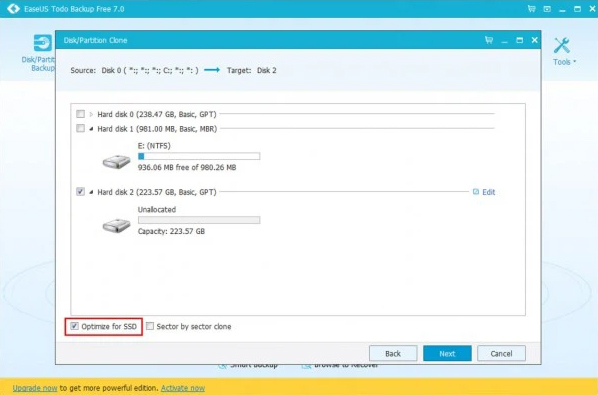
- Bước 5: Nhấn Proceed -> Chọn Shut down computer when the operation completed để máy tính tự động tắt khi quá trình này được hoàn tất. Việc của bạn lúc này là chỉ cần chờ dữ liệu được clone từ ổ cứng cũ sang ổ cứng mới.
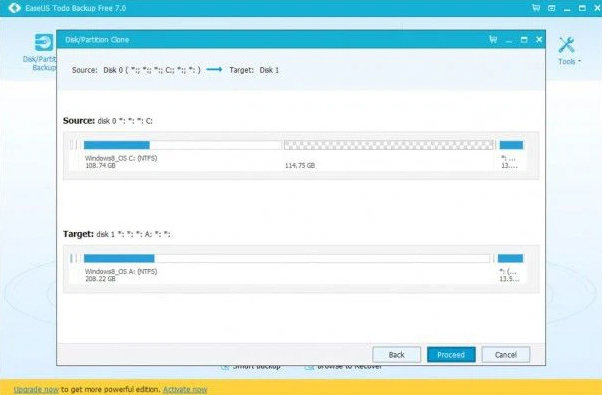
Lưu ý: Bạn chỉ nâng cấp ổ SSD cho laptop khi thật sự có chuyên môn và kinh nghiệm.
Trên đây là một số thông tin về nâng cấp SSD cho laptop mà chúng tôi muốn chia sẻ đến bạn. Cảm ơn bạn đã quan tâm theo dõi bài viết của chúng tôi!
Nếu có nhu cầu đặt mua các sản phẩm ổ cứng, bạn hãy truy cập website META.vn hoặc liên hệ trực tiếp với chúng tôi qua hotline dưới đây để được tư vấn và hỗ trợ mua hàng nhanh chóng. META cam kết Hàng chính hãng, Uy tín lâu năm, Dịch vụ Giao hàng & Bảo hành trên toàn quốc.
-
 69 tổ hợp phím tắt trên máy tính bạn nên biết
69 tổ hợp phím tắt trên máy tính bạn nên biết -
 Cách tải nhạc MP3 miễn phí về USB chi tiết từ A-Z
Cách tải nhạc MP3 miễn phí về USB chi tiết từ A-Z -
 4 Cách sao chép và dán trên máy tính đơn giản nhất
4 Cách sao chép và dán trên máy tính đơn giản nhất -
 Cách kiểm tra máy tính, laptop là Win mấy
Cách kiểm tra máy tính, laptop là Win mấy -
 Cách kết nối bàn phím rời với laptop đơn giản nhất
Cách kết nối bàn phím rời với laptop đơn giản nhất -
 Cách sử dụng 2 màn hình độc lập Win 10 đơn giản, nhanh chóng nhất
Cách sử dụng 2 màn hình độc lập Win 10 đơn giản, nhanh chóng nhất